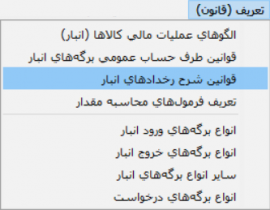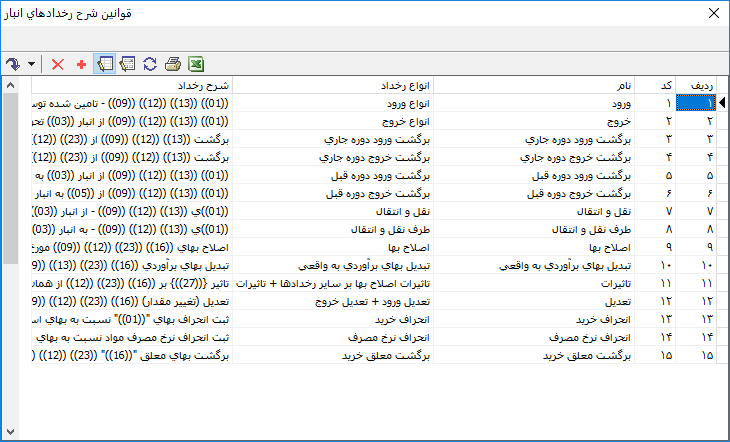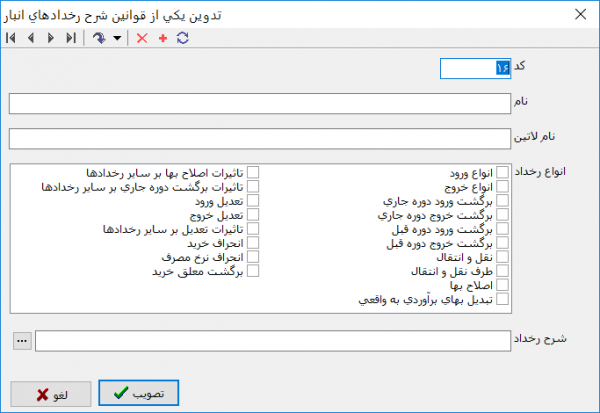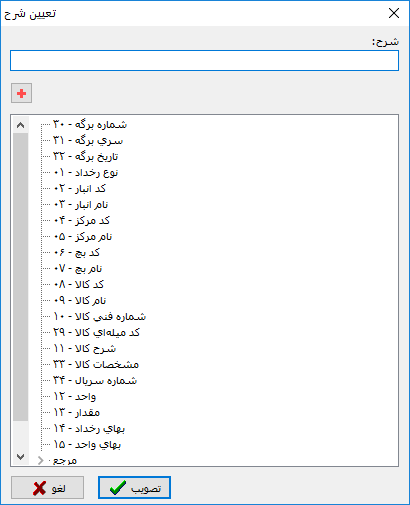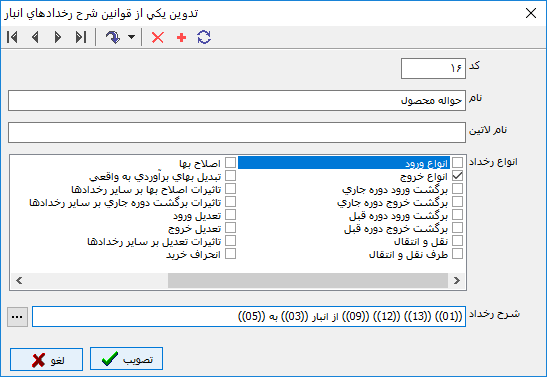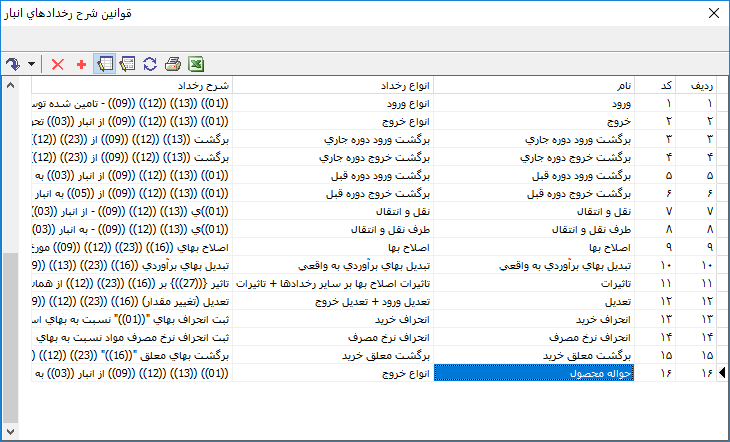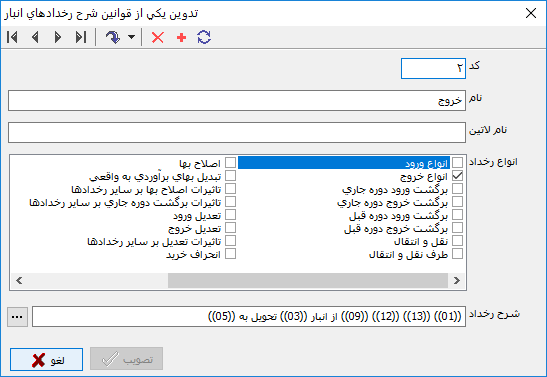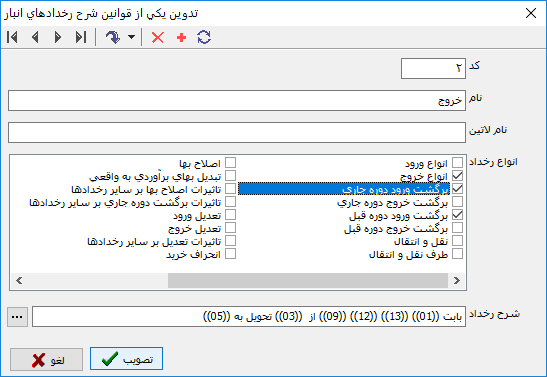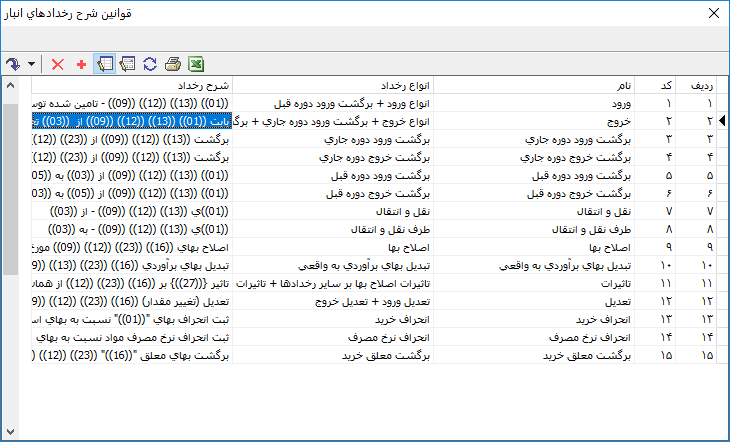قوانین شرح رخدادهای انبار: تفاوت بین نسخهها
| (۲۴ نسخهٔ میانی ویرایش شده توسط ۲ کاربر نشان داده نشده) | |||
| سطر ۱: | سطر ۱: | ||
| − | <!--جهت علامتگذاری مطالب این صفحه، میتوانید از کدهای محدوده 31100 تا 31199 استفاده نمایید. آخرین کد استفاده شده : " | + | <!--جهت علامتگذاری مطالب این صفحه، میتوانید از کدهای محدوده 31100 تا 31199 استفاده نمایید. آخرین کد استفاده شده : "31103"--> |
| + | __TOC__ | ||
| + | |||
| + | |||
| + | قوانین شرح رخدادهای انبار، به منظور تعیین شرح عملیات متناسب با رخدادهای انبار مورد استفاده قرار میگیرد. در هر قانون شرح رخدادهای انبار، میتوان یک یا مجموعهای از رخدادها را انتخاب نمود و شرح مناسب را به صورت ترکیبی از '''عبارات ثابت''' و '''فیلدهای رخدادهای انبار''' تعریف نمود. | ||
| + | |||
| + | |||
<div id="31100"> </div> | <div id="31100"> </div> | ||
| + | =='''تعریف یک قانون شرح رخدادهای انبار'''== | ||
| + | به منظور تعریف یک قانون شرح رخدادهای انبار، مطابق شکل، از منوی '''" تعریف(قانون) "''' ، '''" قوانین شرح رخدادهای انبار "''' را انتخاب نمایید. | ||
| − | + | [[file:inv-6-3-1.png|270px|thumb|center|منوی تعریف(قانون)]] | |
| − | |||
| − | + | پنجره '''" قوانین شرح رخدادهای انبار "''' به شکل زیر باز میشود : | |
| − | + | [[file:inv-6-3-2.png|800px|thumb|center|قوانین شرح رخدادهای انبار]] | |
| − | + | ||
| − | + | ||
| − | + | برای انواع رخدادهای انبار، تعدادی شرح از قبل در سیستم تعریف شده است. | |
| + | |||
| + | لازم به ذکر است، شرحهای موجود قابل اصلاح و حذف میباشند. | ||
| + | جهت تعریف یک شرح رخداد جدید، تکمه [[file:gnl 000.png|25px]] موجود در نوار ابزار را انتخاب کنید و یا کلید '''" Insert "''' صفحهکلید را فشار دهید. | ||
| − | |||
| + | در صورتی که میخواهید تعریف قانون را با استفاده از محاوره انجام دهید، روی سطر ایجاد شده دابل کلیک نمایید و یا تکمه [[file:gnl 015.png|25px]] از نوار ابزار را فشار دهید و یا از کلیدهای ترکیبی '''" Shift + Enter "''' استفاده نمایید. | ||
| − | |||
| + | پنجره '''" تدوین یکی از قوانین شرح رخدادهای انبار "''' به شکل زیر باز میشود : | ||
| − | |||
| + | [[file:inv-6-3-3.png|600px|thumb|center|تدوین یکی از قوانین شرح رخدادهای انبار]] | ||
| − | |||
| − | + | *'''کد''' : کد قانون را در این قسمت وارد نمایید. | |
| − | |||
| − | + | *'''نام''' : نام قانون را در این قسمت وارد نمایید. | |
| − | + | *'''نام لاتین''' : در صورت نیاز به استفاده از گزارشهای دو زبانه، نام لاتین را در این قسمت وارد نمایید. | |
| − | * | + | *'''انواع رخداد''' : رخدادهایی که میخواهید قانون فوق برایشان اعمال شود را از بین انواع رخدادها انتخاب نمایید. |
| − | |||
| − | + | *'''شرح رخداد''' : شرح رخداد را به صورت ترکیبی از '''عبارات ثابت''' و '''فیلدهای رخدادهای انبار''' وارد نمایید. | |
| − | به | ||
| + | به این منظور از کادر مقابل '''شرح رخداد'''، تکمه [[file:gnl 092.png|25px]] را انتخاب نمایید تا پنجره '''" تعیین شرح "''' به شکل زیر باز میشود : | ||
| − | |||
| + | [[file:inv-6-3-5.png|600px|thumb|center|تعیین شرح]] | ||
| − | |||
| + | فیلد موردنظر را از فهرست موجود انتخاب نموده و با دو بار کلیک ماوس و یا فشردن تکمه [[file:gnl 000.png|25px]] آن را به کادر '''" شرح "''' اضافه نمایید. | ||
| − | + | همانگونه که ملاحظه میگردد، با انتخاب هر فیلد، کد معادل آن در کادر '''شرح''' درج میگردد. به طور مثال، با انتخاب '''" نوع رخداد "'''، کد '''01''' در کادر شرح درج میگردد. | |
| − | به | + | به همین روش، سایر فیلدهای مورد نیاز را در کادر شرح اضافه نمایید. |
| − | + | در صورت نیاز میتوان علاوه بر فیلدهای موجود، از عبارات ثابت نیز در شرح رخداد استفاده نمایید. | |
پس از ایجاد شرح دلخواه، تکمه تصویب را فشار دهید. | پس از ایجاد شرح دلخواه، تکمه تصویب را فشار دهید. | ||
| + | |||
| + | |||
| + | [[file:inv-6-3-7.png|600px|thumb|center|تدوین یکی از قوانین شرح رخدادهای انبار]] | ||
| سطر ۶۵: | سطر ۷۵: | ||
| − | [[file: | + | [[file:inv-6-3-8.png|800px|thumb|center|قوانین شرح رخدادهای انبار]] |
| + | |||
| + | |||
| + | جهت استفاده از قوانین شرح رخدادهای انبار، هنگام تدوین سطرهای برگههای انبار، در قسمت شرح عملیات و با استفاده از تکمه [[file:gnl 092.png|25px]] میتوان شرحهای تعریف شده برای رخداد موردنظر را احضار نمود. | ||
| + | |||
| + | در صورتیکه برای یک نوع رخداد، بیش از یک شرح تعریف شده باشد، همه شرحها در زمان تنظیم برگه احضار خواهد شد. | ||
| − | <div id=" | + | <div id="31101"> </div> |
| − | + | =='''اصلاح یک قانون شرح رخدادهای انبار'''== | |
| − | + | به منظور اصلاح یک قانون شرح رخدادهای انبار، مطابق شکل، از منوی '''" تعریف(قانون) "''' ، '''" قوانین شرح رخدادهای انبار "''' را انتخاب نمایید. | |
| − | به منظور اصلاح یک قانون شرح رخدادهای | + | |
| + | [[file:inv-6-3-1.png|270px|thumb|center|منوی تعریف(قانون)]] | ||
| − | |||
| + | پنجره '''" قوانین شرح رخدادهای انبار "''' به شکل زیر باز میشود : | ||
| − | |||
| + | [[file:inv-6-3-2.png|800px|thumb|center|قوانین شرح رخدادهای انبار]] | ||
| − | |||
| + | در صورتی که میخواهید اصلاح قانون را با استفاده از محاوره انجام دهید، تکمه [[file:gnl 015.png|25px]] از نوار ابزار را فشار دهید و یا از کلیدهای ترکیبی '''" Shift + Enter "''' استفاده نمایید. | ||
| − | |||
| + | پنجره ''' تدوین یک قانون شرح رخدادهای انبار''' به شکل زیر باز میشود : | ||
| − | |||
| + | [[file:inv-6-3-9.png|800px|thumb|center| تدوین یکی از قوانین شرح رخدادهای انبار]] | ||
| − | |||
| + | اصلاحات مورد نظر را انجام دهید. | ||
| − | |||
| − | |||
| − | |||
| − | |||
| + | [[file:inv-6-3-10.png|800px|thumb|center| تدوین یکی از قوانین شرح رخدادهای انبار]] | ||
| − | |||
| + | پس از اعمال تغییرات تکمه تصویب را فشار دهید. | ||
| − | |||
| + | [[file:inv-6-3-11.png|800px|thumb|center| قوانین شرح رخدادهای انبار]] | ||
| − | |||
| + | لازم به ذکر است، شرحهایی که از قبل در سیستم وجود دارند نیز قابل اصلاح و حذف میباشند. | ||
| − | |||
| + | <div id="31102"> </div> | ||
| + | =='''حذف یک قانون شرح رخدادهای انبار'''== | ||
| + | به منظور حذف یک قانون شرح رخدادهای انبار، مطابق شکل، از منوی '''" تعریف(قانون) "''' ، '''" قوانین شرح رخدادهای انبار "''' را انتخاب نمایید. | ||
| − | |||
| − | + | [[file:inv-6-3-1.png|270px|thumb|center|منوی تعریف(قانون)]] | |
| − | |||
| − | + | پنجره '''" قوانین شرح رخدادهای انبار "''' به شکل زیر باز میشود : | |
| − | |||
| − | + | [[file:inv-6-3-2.png|800px|thumb|center|قوانین شرح رخدادهای انبار]] | |
| − | |||
| − | + | پس از انتخاب شرح مورد نظر، به کمک تکمه [[file:gnl 003.png|25px]] و یا کلیدهای '''" Ctrl + Delete "'''، سطر مورد نظر را '''حذف''' نمایید. | |
| − | + | لازم به ذکر است، شرحهای انبار قابل حذف میباشند و قابلیت بازگشت ندارد. | |
| − | |||
| + | <div id="31103"> </div> | ||
| + | =='''نوار ابزار پنجره قوانین شرح رخدادهای انبار'''== | ||
| − | + | تکمههای موجود در نوار ابزار پنجره '''قوانین شرح رخدادهای انبار''' به شرح زیر میباشند : | |
| + | * [[file:gnl 037.png|25px]] : با باز کردن مثلث کنار این تکمه، سه امکان زیر نمایش داده میشود : | ||
| − | :*[[file:gnl | + | :* [[file:gnl 037.png|25px]] : جهت پرش به سطر دلخواه مورد استفاده قرار میگیرد. این تکمه معادل کلیدهای ترکیبی '''" Ctrl + G "''' از صفحهکلید میباشد. |
| − | + | :* [[file:gnl 023.png|25px]] : جهت جستجو و پرش به نتیجه مورد استفاده قرار میگیرد. این تکمه معادل کلیدهای ترکیبی '''" Ctrl + F "''' از صفحهکلید میباشد. | |
| − | *[[file:gnl | + | :* [[file:gnl 022.png|25px]] : جهت تکرار آخرین جستجو مورد استفاده قرار میگیرد. این تکمه معادل کلید '''" F3 "''' از صفحهکلید میباشد. |
| − | |||
| − | + | ---- | |
| − | |||
| − | *[[file:gnl | + | * [[file:gnl 003.png|25px]] : جهت حذف قانون شرح رخداد تحت مکاننما مورد استفاده قرار میگیرد. این تکمه معادل کلیدهای ترکیبی '''" Ctrl + Delete "''' از صفحهکلید میباشد. |
| − | *[[file:gnl | + | * [[file:gnl 000.png|25px]] : جهت تعریف قانون شرح رخداد جدید مورد استفاده قرار میگیرد. این تکمه معادل کلید '''" Insert "''' از صفحهکلید میباشد. |
| − | *[[file:gnl | + | * [[file:gnl 014.png|25px]] : جهت ویرایش سطرها در جدول مورد استفاده قرار میگیرد. |
| + | * [[file:gnl 015.png|25px]] : جهت اصلاح قانون شرح رخداد تحت مکاننما از طریق محاوره مورد استفاده قرار میگیرد. این تکمه معادل کلیدهای ترکیبی '''" Shift + Enter "''' از صفحهکلید میباشد. | ||
| + | * [[file:gnl 016.png|25px]] : به منظور بازخوانی اطلاعات و ثبت تغییرات انجام شده در قوانین شرح رخداد، مورد استفاده قرار میگیرد. این تکمه معادل کلید '''" F5 "''' از صفحهکلید میباشد. | ||
| + | * [[file:gnl 018.png|25px]] : جهت چاپ فهرست قوانین مورد استفاده قرارمیگیرد. این تکمه معادل کلیدهای ترکیبی '''" Ctrl + P "''' از صفحهکلید میباشد. | ||
| + | * [[file:gnl 019.png|25px]] : جهت نمایش فهرست قوانین در نرمافزار Excel مورد استفاده قرارمیگیرد. | ||
| − | |||
---- | ---- | ||
category : [[ نرم افزار انبار و کنترل موجودی نوسا | بازگشت ]] | category : [[ نرم افزار انبار و کنترل موجودی نوسا | بازگشت ]] | ||
نسخهٔ کنونی تا ۲۳ آوریل ۲۰۱۹، ساعت ۰۴:۲۵
قوانین شرح رخدادهای انبار، به منظور تعیین شرح عملیات متناسب با رخدادهای انبار مورد استفاده قرار میگیرد. در هر قانون شرح رخدادهای انبار، میتوان یک یا مجموعهای از رخدادها را انتخاب نمود و شرح مناسب را به صورت ترکیبی از عبارات ثابت و فیلدهای رخدادهای انبار تعریف نمود.
تعریف یک قانون شرح رخدادهای انبار
به منظور تعریف یک قانون شرح رخدادهای انبار، مطابق شکل، از منوی " تعریف(قانون) " ، " قوانین شرح رخدادهای انبار " را انتخاب نمایید.
پنجره " قوانین شرح رخدادهای انبار " به شکل زیر باز میشود :
برای انواع رخدادهای انبار، تعدادی شرح از قبل در سیستم تعریف شده است.
لازم به ذکر است، شرحهای موجود قابل اصلاح و حذف میباشند.
جهت تعریف یک شرح رخداد جدید، تکمه ![]() موجود در نوار ابزار را انتخاب کنید و یا کلید " Insert " صفحهکلید را فشار دهید.
موجود در نوار ابزار را انتخاب کنید و یا کلید " Insert " صفحهکلید را فشار دهید.
در صورتی که میخواهید تعریف قانون را با استفاده از محاوره انجام دهید، روی سطر ایجاد شده دابل کلیک نمایید و یا تکمه ![]() از نوار ابزار را فشار دهید و یا از کلیدهای ترکیبی " Shift + Enter " استفاده نمایید.
از نوار ابزار را فشار دهید و یا از کلیدهای ترکیبی " Shift + Enter " استفاده نمایید.
پنجره " تدوین یکی از قوانین شرح رخدادهای انبار " به شکل زیر باز میشود :
- کد : کد قانون را در این قسمت وارد نمایید.
- نام : نام قانون را در این قسمت وارد نمایید.
- نام لاتین : در صورت نیاز به استفاده از گزارشهای دو زبانه، نام لاتین را در این قسمت وارد نمایید.
- انواع رخداد : رخدادهایی که میخواهید قانون فوق برایشان اعمال شود را از بین انواع رخدادها انتخاب نمایید.
- شرح رخداد : شرح رخداد را به صورت ترکیبی از عبارات ثابت و فیلدهای رخدادهای انبار وارد نمایید.
به این منظور از کادر مقابل شرح رخداد، تکمه ![]() را انتخاب نمایید تا پنجره " تعیین شرح " به شکل زیر باز میشود :
را انتخاب نمایید تا پنجره " تعیین شرح " به شکل زیر باز میشود :
فیلد موردنظر را از فهرست موجود انتخاب نموده و با دو بار کلیک ماوس و یا فشردن تکمه ![]() آن را به کادر " شرح " اضافه نمایید.
آن را به کادر " شرح " اضافه نمایید.
همانگونه که ملاحظه میگردد، با انتخاب هر فیلد، کد معادل آن در کادر شرح درج میگردد. به طور مثال، با انتخاب " نوع رخداد "، کد 01 در کادر شرح درج میگردد.
به همین روش، سایر فیلدهای مورد نیاز را در کادر شرح اضافه نمایید.
در صورت نیاز میتوان علاوه بر فیلدهای موجود، از عبارات ثابت نیز در شرح رخداد استفاده نمایید.
پس از ایجاد شرح دلخواه، تکمه تصویب را فشار دهید.
به این ترتیب میتوانید کلیه شرحهای مورد نیاز را تعریف نمایید.
جهت استفاده از قوانین شرح رخدادهای انبار، هنگام تدوین سطرهای برگههای انبار، در قسمت شرح عملیات و با استفاده از تکمه ![]() میتوان شرحهای تعریف شده برای رخداد موردنظر را احضار نمود.
میتوان شرحهای تعریف شده برای رخداد موردنظر را احضار نمود.
در صورتیکه برای یک نوع رخداد، بیش از یک شرح تعریف شده باشد، همه شرحها در زمان تنظیم برگه احضار خواهد شد.
اصلاح یک قانون شرح رخدادهای انبار
به منظور اصلاح یک قانون شرح رخدادهای انبار، مطابق شکل، از منوی " تعریف(قانون) " ، " قوانین شرح رخدادهای انبار " را انتخاب نمایید.
پنجره " قوانین شرح رخدادهای انبار " به شکل زیر باز میشود :
در صورتی که میخواهید اصلاح قانون را با استفاده از محاوره انجام دهید، تکمه ![]() از نوار ابزار را فشار دهید و یا از کلیدهای ترکیبی " Shift + Enter " استفاده نمایید.
از نوار ابزار را فشار دهید و یا از کلیدهای ترکیبی " Shift + Enter " استفاده نمایید.
پنجره تدوین یک قانون شرح رخدادهای انبار به شکل زیر باز میشود :
اصلاحات مورد نظر را انجام دهید.
پس از اعمال تغییرات تکمه تصویب را فشار دهید.
لازم به ذکر است، شرحهایی که از قبل در سیستم وجود دارند نیز قابل اصلاح و حذف میباشند.
حذف یک قانون شرح رخدادهای انبار
به منظور حذف یک قانون شرح رخدادهای انبار، مطابق شکل، از منوی " تعریف(قانون) " ، " قوانین شرح رخدادهای انبار " را انتخاب نمایید.
پنجره " قوانین شرح رخدادهای انبار " به شکل زیر باز میشود :
پس از انتخاب شرح مورد نظر، به کمک تکمه ![]() و یا کلیدهای " Ctrl + Delete "، سطر مورد نظر را حذف نمایید.
و یا کلیدهای " Ctrl + Delete "، سطر مورد نظر را حذف نمایید.
لازم به ذکر است، شرحهای انبار قابل حذف میباشند و قابلیت بازگشت ندارد.
نوار ابزار پنجره قوانین شرح رخدادهای انبار
تکمههای موجود در نوار ابزار پنجره قوانین شرح رخدادهای انبار به شرح زیر میباشند :
 : جهت حذف قانون شرح رخداد تحت مکاننما مورد استفاده قرار میگیرد. این تکمه معادل کلیدهای ترکیبی " Ctrl + Delete " از صفحهکلید میباشد.
: جهت حذف قانون شرح رخداد تحت مکاننما مورد استفاده قرار میگیرد. این تکمه معادل کلیدهای ترکیبی " Ctrl + Delete " از صفحهکلید میباشد.
 : جهت تعریف قانون شرح رخداد جدید مورد استفاده قرار میگیرد. این تکمه معادل کلید " Insert " از صفحهکلید میباشد.
: جهت تعریف قانون شرح رخداد جدید مورد استفاده قرار میگیرد. این تکمه معادل کلید " Insert " از صفحهکلید میباشد.
 : جهت اصلاح قانون شرح رخداد تحت مکاننما از طریق محاوره مورد استفاده قرار میگیرد. این تکمه معادل کلیدهای ترکیبی " Shift + Enter " از صفحهکلید میباشد.
: جهت اصلاح قانون شرح رخداد تحت مکاننما از طریق محاوره مورد استفاده قرار میگیرد. این تکمه معادل کلیدهای ترکیبی " Shift + Enter " از صفحهکلید میباشد.
 : به منظور بازخوانی اطلاعات و ثبت تغییرات انجام شده در قوانین شرح رخداد، مورد استفاده قرار میگیرد. این تکمه معادل کلید " F5 " از صفحهکلید میباشد.
: به منظور بازخوانی اطلاعات و ثبت تغییرات انجام شده در قوانین شرح رخداد، مورد استفاده قرار میگیرد. این تکمه معادل کلید " F5 " از صفحهکلید میباشد.
 : جهت چاپ فهرست قوانین مورد استفاده قرارمیگیرد. این تکمه معادل کلیدهای ترکیبی " Ctrl + P " از صفحهکلید میباشد.
: جهت چاپ فهرست قوانین مورد استفاده قرارمیگیرد. این تکمه معادل کلیدهای ترکیبی " Ctrl + P " از صفحهکلید میباشد.
category : بازگشت